Cài đặt và sử dụng máy in nhiệt
Hướng dẫn cài đặt máy in hóa đơn nhiệt cổng USB cho Win 10
Tài liệu này nhằm hướng dẫn cài đặt và thiết lập máy in hóa đơn nhiệt cho hệ điều hành Win 10 kết nối USB một cách dễ dàng và thuận tiện nhất đối với các dòng máy in Trung Quốc phổ biến hiện nay.
1. Cài đặt driver máy in trên máy tính
Bước 1: Tải Driver về máy
Để máy chạy chuẩn, cần sử dụng đúng driver của máy in đang dùng, thường driver đi kèm với máy in. Nếu không có, bạn có thể thử cài driver của HKT Soft, hiện chúng tôi có các dòng máy sau có thể tải driver:
- Drivers máy in nhiệt khổ giấy K80:
- Driver chung cho các dòng phổ thông như Xprinter, NT8220
- Driver dòng máy in CK như CK710
- Driver dòng máy in DKT
- Drivers chung cho các dòng máy in nhiệt K57 phổ thông như Xprinter, NT5890 T-K (máy in nhiệt khổ giấy K57)
– Click vào biểu tượng cài đặt “XP80 Driver Setup V7.77”
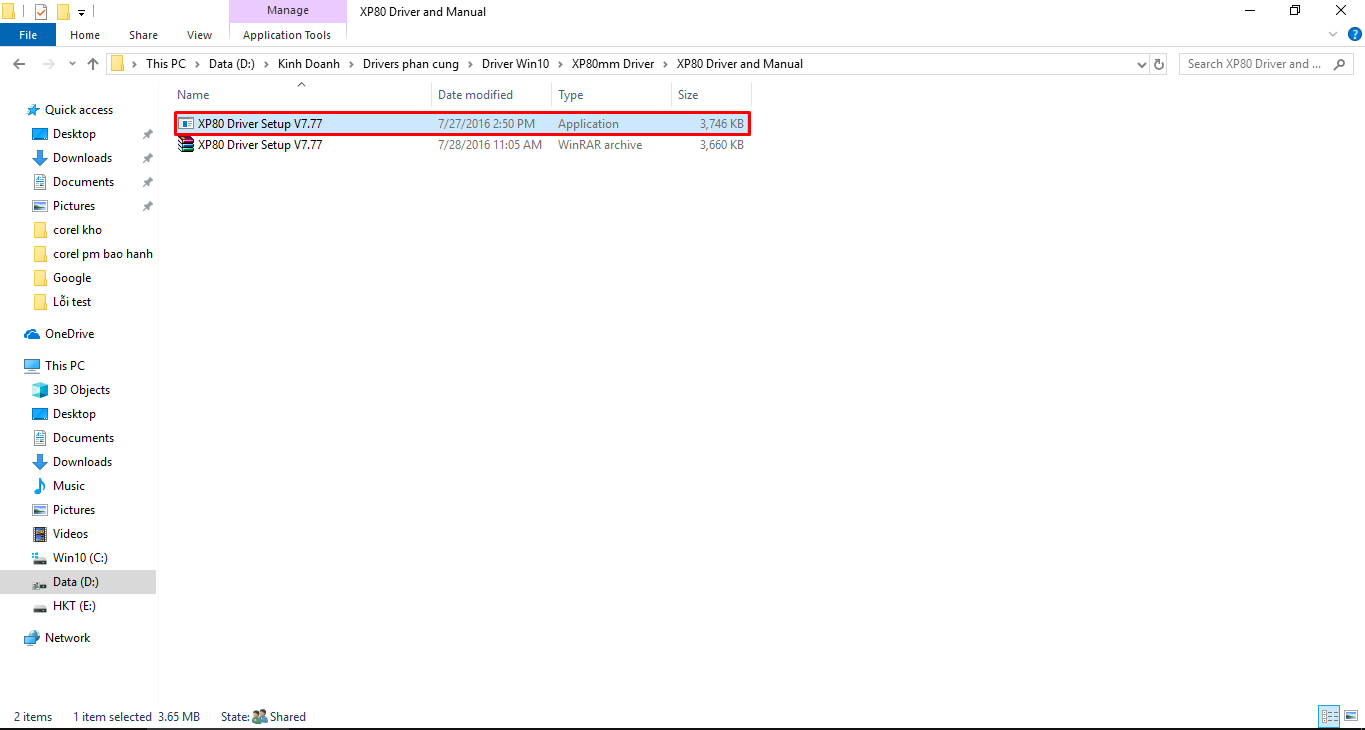
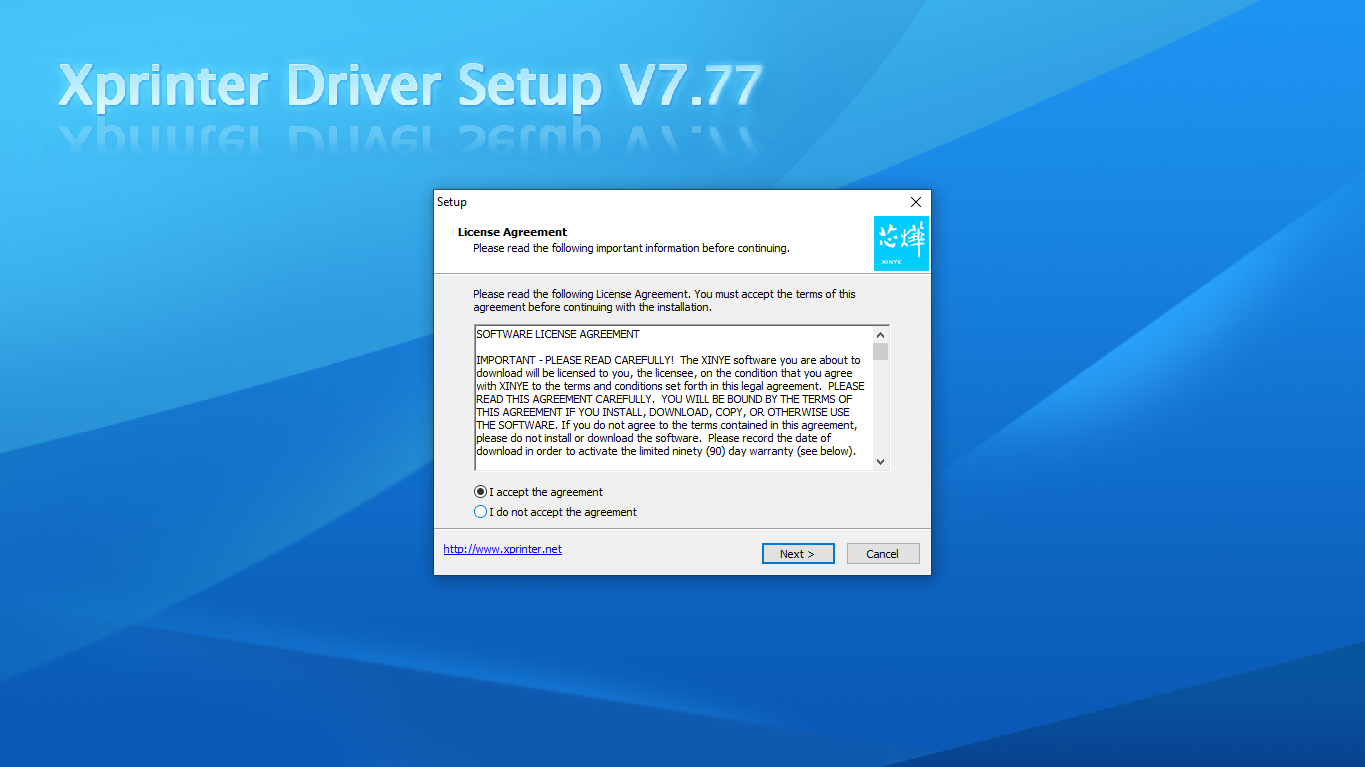
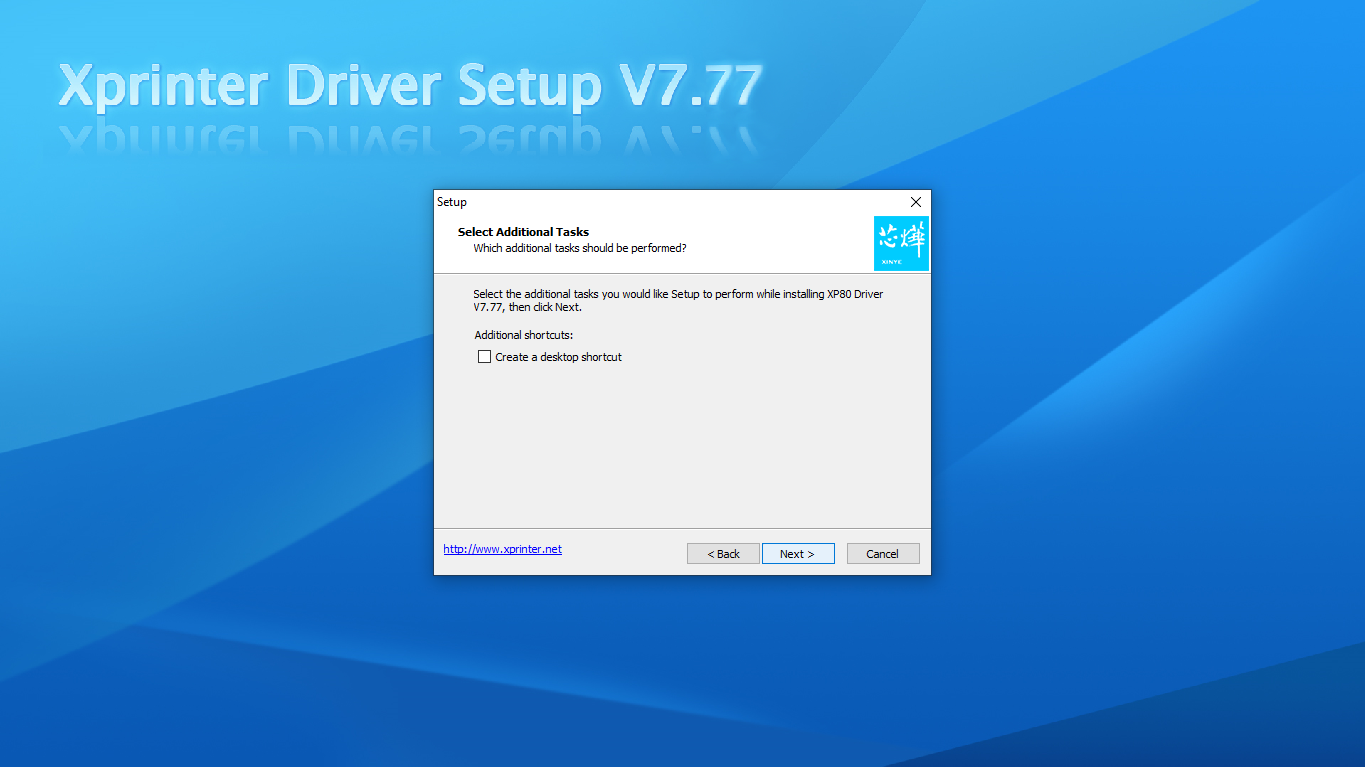
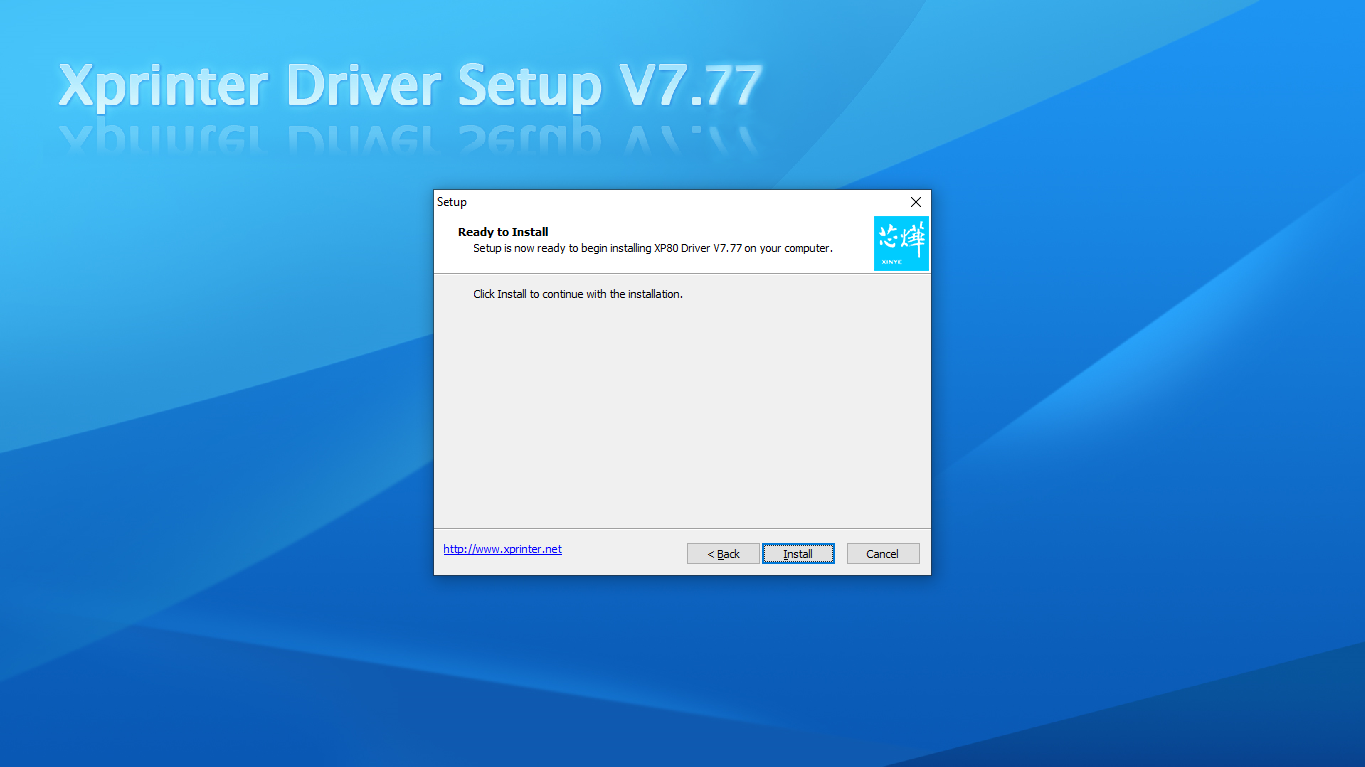
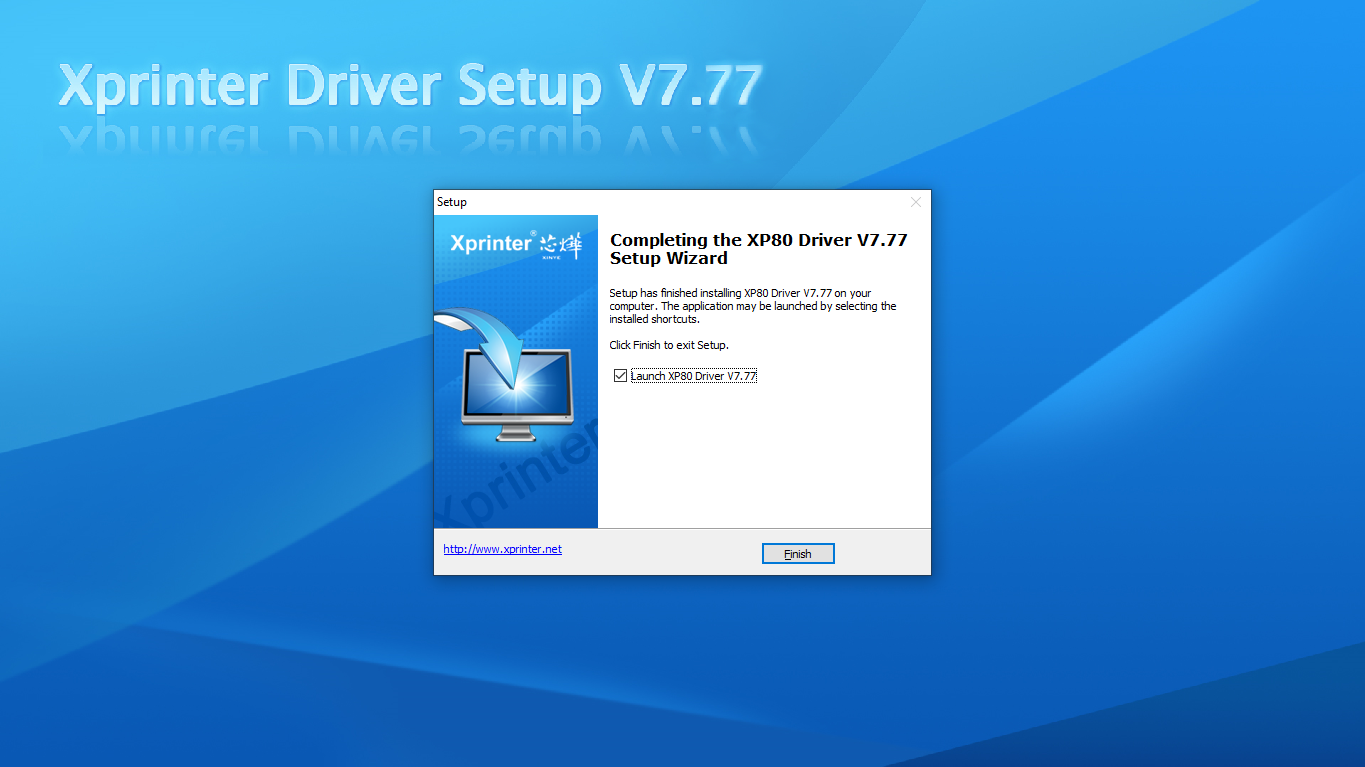
Ở phần Select Printer Model chọn cấu hình tương thích của loại máy in.
ví dụ chọn Model Printer là XP-58 nếu máy bạn là NT5890 T-K, chọn XP-80 nếu máy in là NT8220.
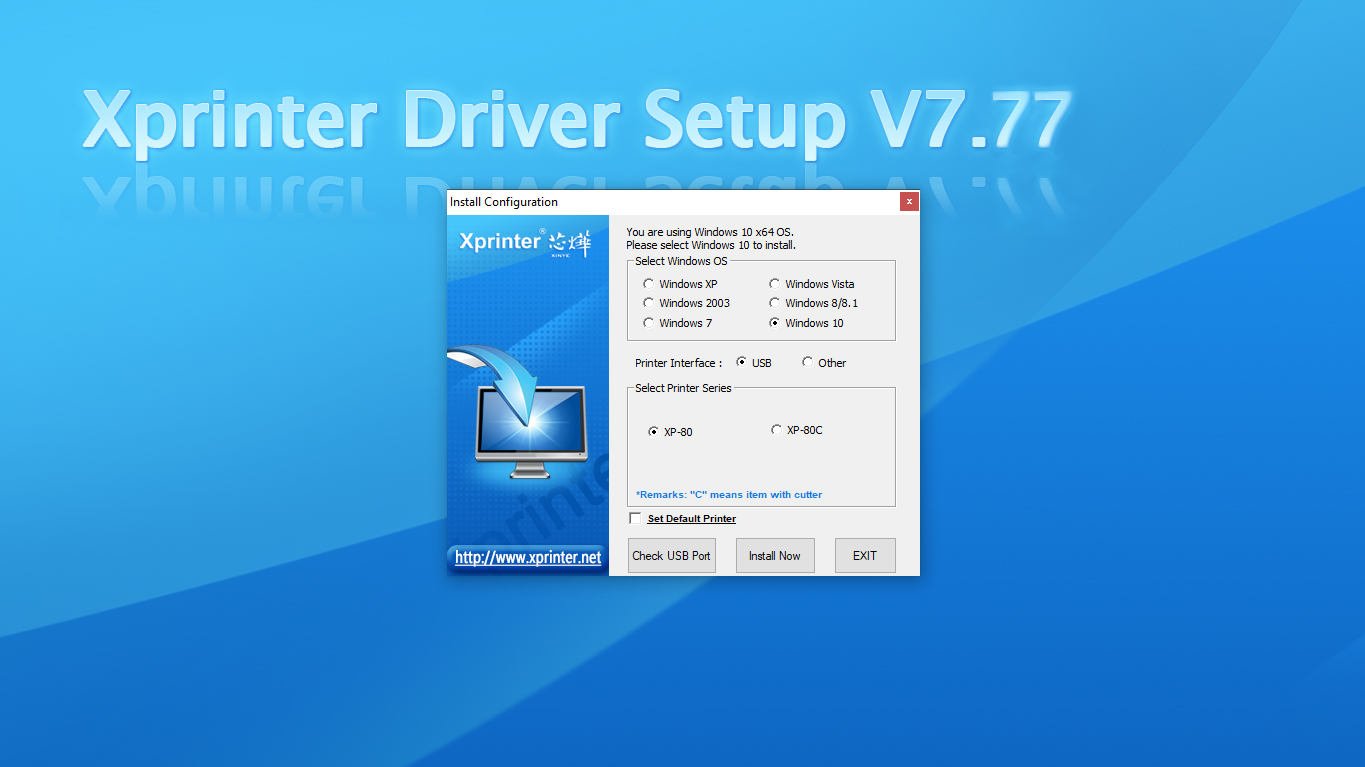
2. Thiết lập kết nối máy in bằng cổng USB
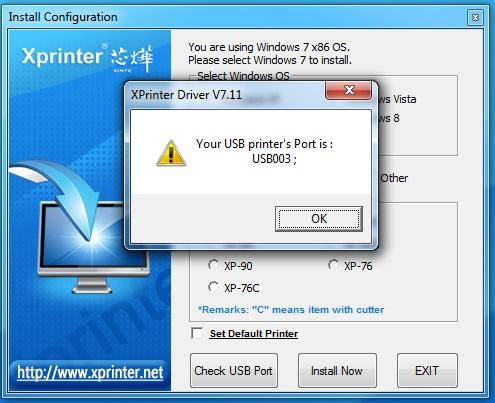
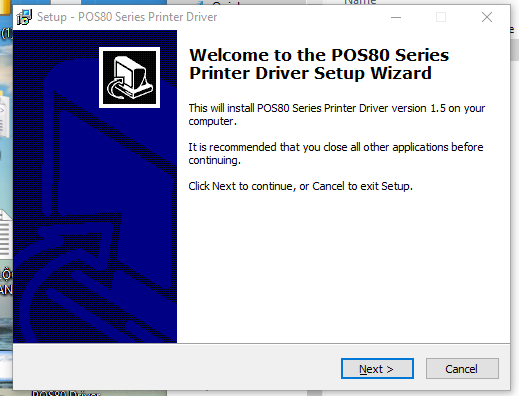
– Vào giao diện Control Panel và chọn Device and printers
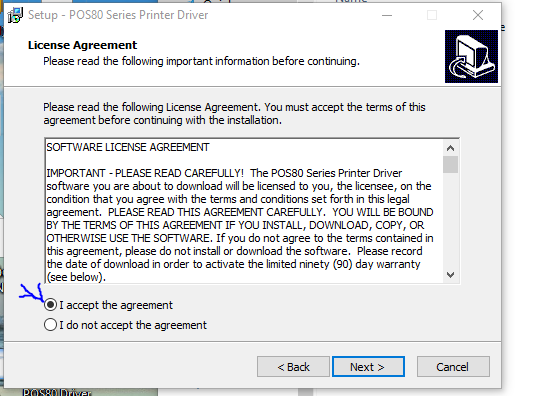
– Ở giao diện Devices and Printers click chuột phải vào máy in rồi chọn ” Printers Properties”
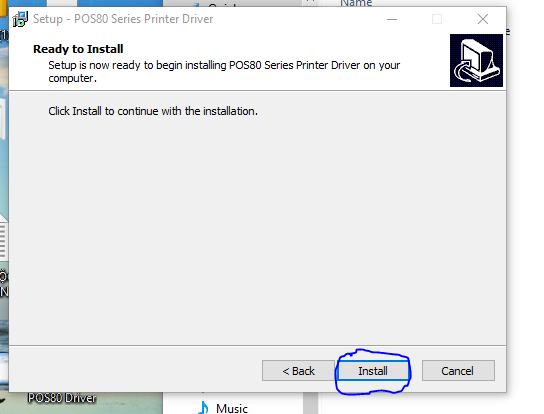
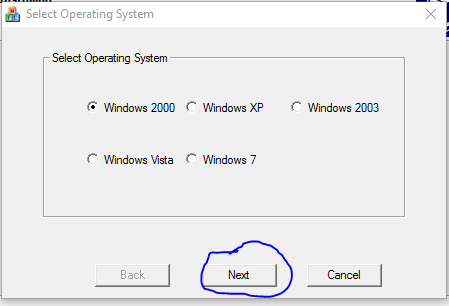
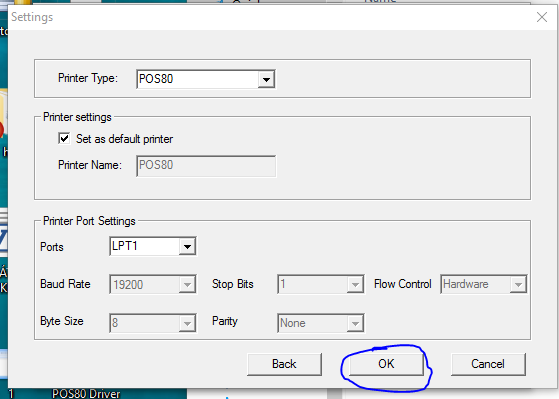
Để in test, chọn thẻ “General”. Để in test xác định xem đã chọn đúng cổng kết nối máy in chưa, click vào nút Pint Test Page. Nếu máy in ra giấy là đã đúng cổng, nếu không ra giấy hoặc báo lỗi thì quay lại bước trên đây để chọn lại cổng máy in.
Chúc bạn cài đặt và thiết lập thành công!

14 Th12 2019
7 Th5 2018
14 Th12 2019
5 Th4 2019
8 Th7 2020
7 Th12 2019